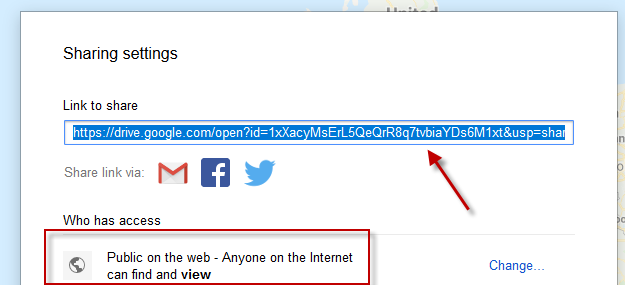Existem muitas razões pelas quais você pode criar seus próprios mapas personalizados. Talvez você tenha uma lista de desejos de lugares que deseja visitar? Talvez você esteja rastreando um serial killer em todo o país? Ou você está compilando onde as melhores articulações de hambúrgueres estão em sua área específica
Seja qual for o motivo, você pode criar seus próprios mapas personalizados em Google Maps com muita facilidade. É literalmente o caso de colocar um alfinete nele.

Iniciando seu próprio mapa personalizado no Google
Na versão para desktop do Google Maps, abra o painel do lado esquerdo e selecione "Seus lugares”. Certifique-se de estar conectado à sua conta do Google para salvar tudo o que fizer a partir de agora.
Agora clique em "Mapas".
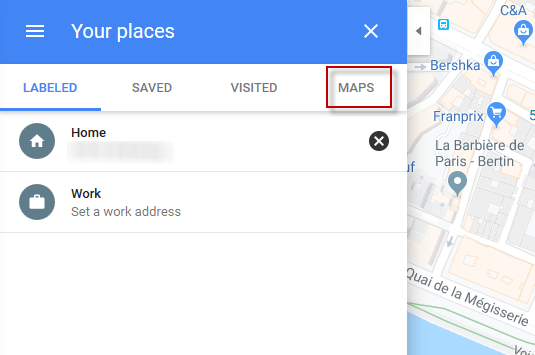
Na parte inferior do painel esquerdo, você agora verá "Criar mapa". Selecione isso.
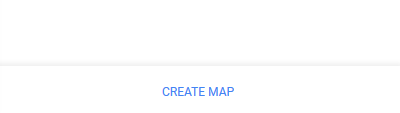
Agora, o seu será aberto um novo mapa.
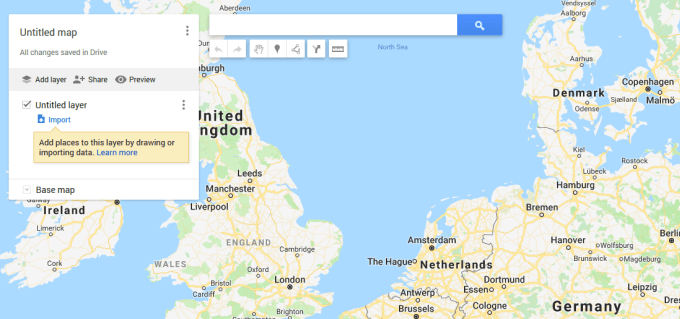
Primeiro, clique em "Mapa sem título" e dê um nome e uma descrição.
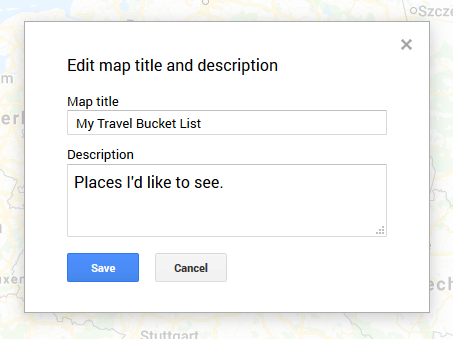
Agora, na caixa de pesquisa, procure o local que você deseja adicionar ao seu mapa. Vamos para Paris como um exemplo. Um mapa de Paris aparecerá junto com uma caixa de informações.
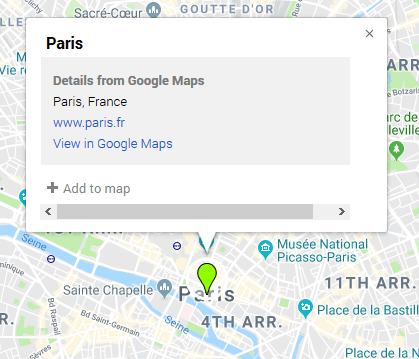
Clique em "Adicionar ao mapa" e um alfinete cairá no local, adicionando-o ao seu mapa personalizado.
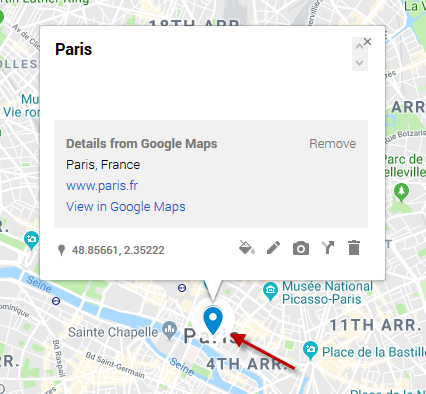
Se você decidir que não gosta da aparência do alfinete , você pode mudar um pouco. Existem diferentes cores e designs de ícones diferentes para você escolher. Basta clicar no primeiro pequeno ícone no canto inferior direito, que é o ícone "Estilo".
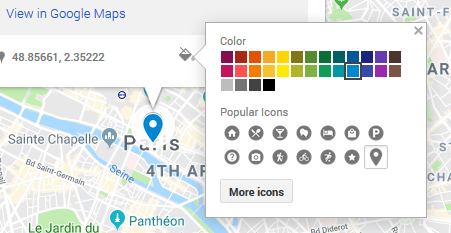
Selecione a cor e o ícone que você deseja para o seu alfinete e ele será atualizado automaticamente.
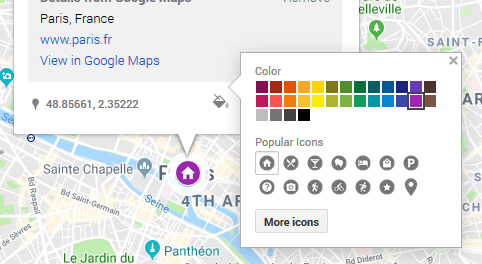
Você agora verá o local salvo na caixa de informações e se você clicar nele, o mapa irá pular, levando você diretamente para lá.
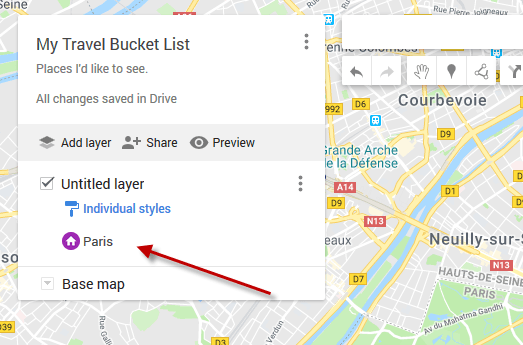
Agora repita o processo e adicione seus outros locais. Eu coloquei minha grande turnê pela Europa nela.
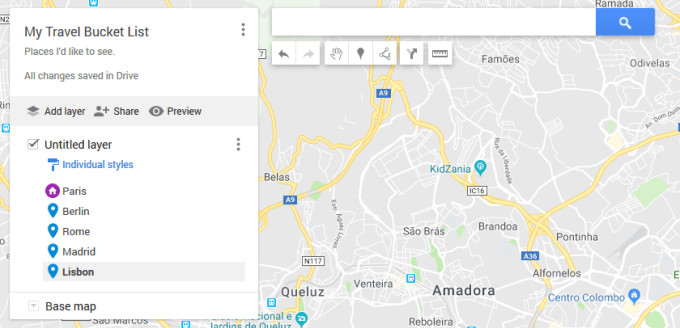
Compartilhando seu mapa com outras pessoas
Quando terminar, você poderá mostrá-lo às pessoas. Então, primeiro clique em "Visualizar".
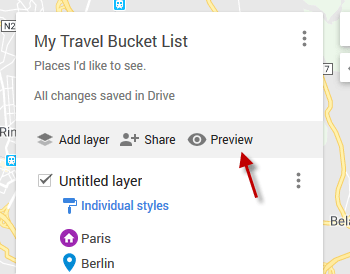
Isso agora mostra como será o seu mapa em "Modo somente visualização". Observe seus pinos sendo exibidos no mapa.
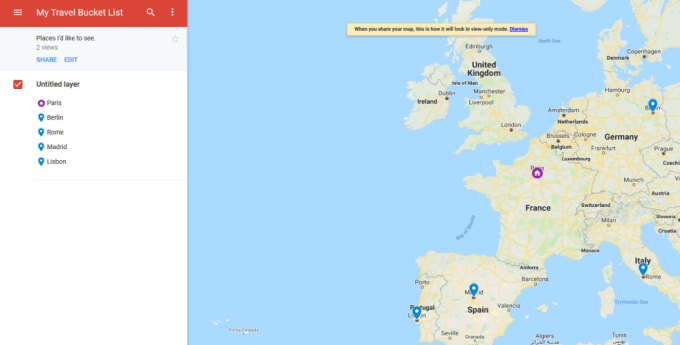
Para compartilhar com outras pessoas, clique em "Compartilhar" no canto superior esquerdo e você terá quatro opções.
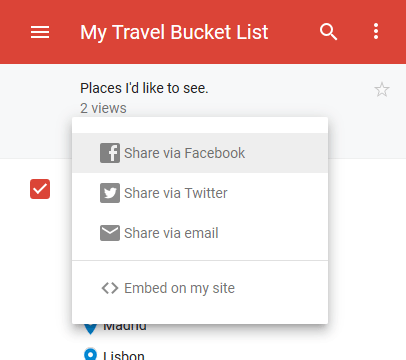
Qualquer um você escolhe, é provável que lhe digam que as permissões precisam ser alteradas de privadas para públicas. Portanto, clique no link fornecido para tornar o mapa público, o que abre esta caixa.
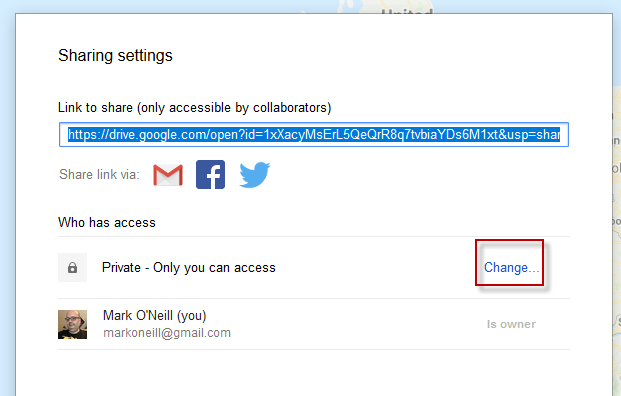
Clique em "Alterar" e escolha qual nível de acesso público você deseja conceder.
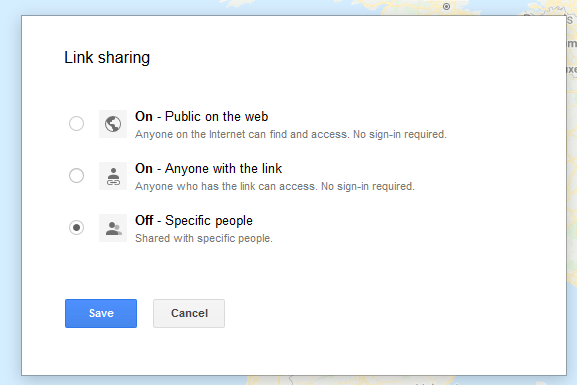
O status agora será alterado e você poderá compartilhar o link fornecido no entre com quem você quiser.